どうも!あきら(@akrwnet)です(^v^)
ドコモオンラインショップにて開通設定が完了したので、次にこれから使う端末となるARROWS X F-10Dの初期設定を自分でしてみました。
この設定を早めにしておかないと、以前使用していた携帯が使えなくなります。ドコモUIMカードが、ドコモmicroUIMカードに変わったから、ちょっと不便ですね。
端末のセットアップ
本体と一緒に同梱してあった、ドコモmicroUIMカードを取り出します。
これをプチッと切り離し
端末に挿入します。金色の部分が下になるように、右下が欠けてる向き
電池パックを挿入
最後にカバーを付けます。
この時にカチッ!カチッ!と音がなるまで端を押してまわると良いかと思います。
しっかりはめてあげないと、防水効果がなくなってしまうので注意ですね。
とりあえず、これで電源を入れれば、電話としては使うことができるかと思います。
端末の初期設定
端末の左上の側面に電源ボタンがあるので入れます。
電源が付けば、docomoのマークが点灯
起動に少し時間がかかるのでまちましょう。
このような設定画面が出てきたら、Googleアカウントの設定を済ませます。
Googleアカウントの設定をしておかないと、アプリをインストールすることができないので必須作業です。
spモードメールアプリの設定
次にspモードメールアプリを設定してみます。
ホーム画面にあるspモードメールアプリをタップしても、アプリの起動がしてくれず、ブラウザでdocomoのページが表示されるようになります。
表示はされているが、まだ利用できる状態ではないということでしょうか?
なので、スクロールしていくとダウンロードと言う表示があったので、それをしてみることにします。
するとdマーケットの利用規約が表示されるので同意
spモードメールのアップデートを行います。
こちらでも使用契約承諾書に同意する、承諾する
これで、メールも出来るようになったと思います。
※iモードで使用していたアドレスを使いたい場合、spモードでは使用できないので、メールアドレスの入れ替えが必要
後は、前の携帯で使用していた電話帳などのデータ移行ですね。
電話帳のインポート
予め、microSDカードに電話帳を入れておいたので、それをインストールしたいと思います。
ホーム画面より、左下のボタンをクリックすると本体設定があるので、そこから初期設定画面に進みます。
スクロースするとかんたんお引越しというのがあるので、それを利用します。
ここで復元したいデータにチェックをしれて復元開始
電話帳が本体にインストールされていきます。多少時間がかかる。
今回は電話帳しか入れてなかったのでこれで完了!
なんとか初期設定は終了ですね。
もしわからなければ、ドコモショップに行ってやってもらうのが良いかもしれません。
さらばガラケー!!
この写真、ARROWS X F-10Dで撮ったのですが画像キレイですね。
ではまた(^‐^)ゝ





















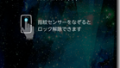
コメント